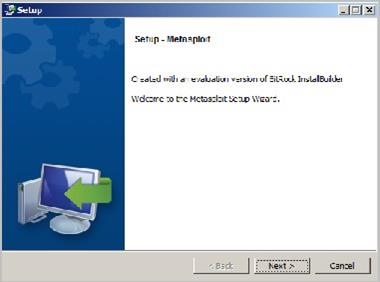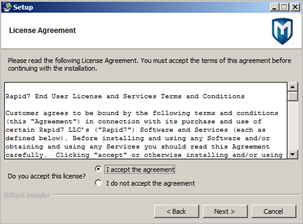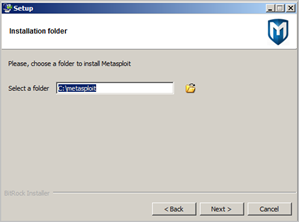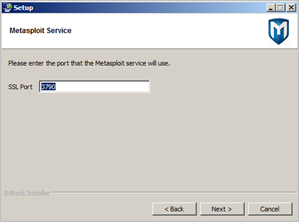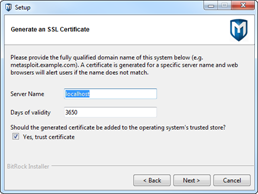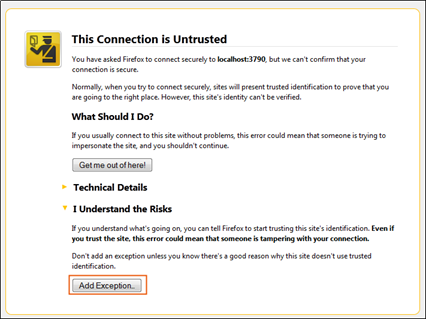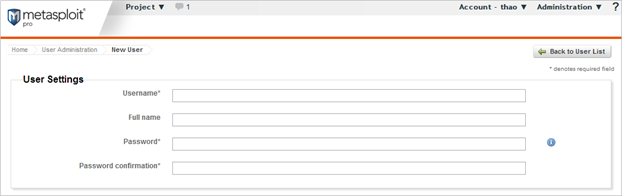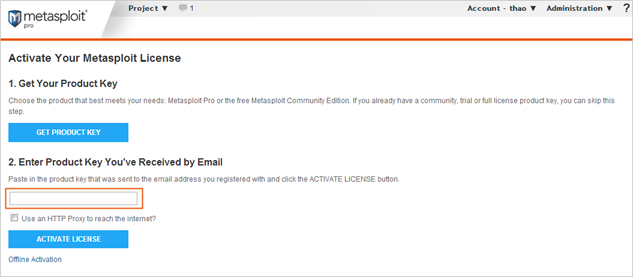sith_ortodox
Green Team
- 11.10.2018
- 52
- 33
Об установщике Metasploit
Стандартный установщик
Минимальные требования

* Это минимальные требования для запуска Metasploit. Если вы устанавливаете Metasploit и Nexpose Ultimate вместе, то мы рекомендуем вам установить их в отдельные друг от друга системы. Если вы попробуете запустить обе программы на одной системе, то у них могут возникнуть проблемы с производительностью.
Для получения большей информации об установке Nexpose и ControlsInsight посетите
Перед началом установки Metasploit

Установка Metasploit

Помощь
Как получить лицензионный ключ?
Пожалуйста, свяжитесь с нашим отделом продаж по адресу sales@rapid7.com для получения ключа.
Как решить следующую проблему «Metasploit is initializing error»?
После установки Metasploit, возможно, вам понадобится подождать несколько минут для перезапуска сервиса. Если сервис не перезагрузился, сделайте это вручную.
Выберите Пуск>Программы>Службы> Metasploit>Остановить службу (Start > Programs > Metasploit > Services > Stop Services). Затем выберите Пуск>Программы> Metasploit>Службы>Запустить службу (Start > Programs > Metasploit > Services > Start Services) для перезапуска службы Metasploit.
Перевод: Анна Давыдова
Источник:
Стандартный установщик
Ссылка скрыта от гостей
использует графический интерфейс, чтобы помочь вам в процессе установки. Обычно, это несколько подсказок, которые помогают определить локацию для установки Metasploit и порт, который вы хотите, чтобы Metasploit использовал. Когда начинается инсталляция, установщик инсталлирует зависимости и службы, необходимые для запуска Metasploit.Минимальные требования
* Это минимальные требования для запуска Metasploit. Если вы устанавливаете Metasploit и Nexpose Ultimate вместе, то мы рекомендуем вам установить их в отдельные друг от друга системы. Если вы попробуете запустить обе программы на одной системе, то у них могут возникнуть проблемы с производительностью.
Для получения большей информации об установке Nexpose и ControlsInsight посетите
Ссылка скрыта от гостей
.Перед началом установки Metasploit
Установка Metasploit
- Найдите файл установщик Windows и дважды щелкните на значке программы установки.
- Когда появится окно установки, нажмите Next для начала инсталляции.

- Подтвердите согласие с условиями лицензионного соглашения и нажмите Next.

- В следующем окне выберите, в какую директорию установить Metasploit. Эта директория должна быть пуста. Нажмите Next для продолжения.

- Когда возникнет окно отключения антивируса и фаервола, убедитесь, что они не запущены. Нажмите Next, если они отключены. Если вы не отключили их, то сделайте это сейчас.
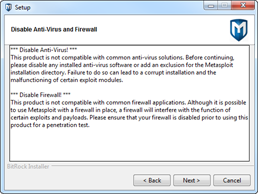
- Если установщик обнаружит, что антивирус или фаервол не отключен, то возникнет следующее предупреждение:

- Нажмите OK, чтобы закрыть предупреждение. Вы должны отключить свой антивирус и фаервол. Установщик не позволит вам продолжить процесс инсталляции, пока вы не сделаете этого. Если вы не сможете отключить их, дальнейшая установка Metasploit будет невозможна.
- Введите SSL порт, который будет использовать Metasploit и нажмите Next. Apache сервер использует порт 3790 для HTTPS по умолчанию. Если порт уже привязан к другому процессу, вы можете использовать NetStat, чтобы определить, слушается ли процесс на этом порте и закрыть его, или вы можете ввести другой порт, такой как 8080 или 442.

- Введите имя веб-сервера, который вы хотите использовать для создания сертификата и количество дней, которое вы хотите, чтобы сертификат был действителен в поле Срок действия (Days of validity).

- Выберете Да, довериться сертификату, чтобы установить самоподписанный сертификат Metasploit SSL в архив доверенных сертификатов вашей ОС. Если вы установите сертификат, браузеры, использующие сертификаты операционной системы, такие как Internet Explorer, не оповестят вас о небезопасном сертификате SSL.
Заметьте, что установщик создает временную особенность сертификата генерировать сертификат и немедленно отбрасывать CA, с целью предотвращения фишинг-атаки и потенциального переподписания сертификата.
- Установщик готов к инсталляции Metasploit и всех его компонентов. Нажмите Next для продолжения.
- Когда установка завершится, нажмите Финиш.
После завершения установки, появится окно, которое предложит вам запустить Metasploit Web UI. Теперь вам необходимо запустить Metasploit Web UI для создания аккаунта пользователя и активации вашего лицензионного ключа. Вам не нужно перезагружать систему, чтобы запустить Metasploit в первый раз.
Активация лицензионного ключа- Выберете Пуск>Программы> Metasploit>Разрешить Metasploit UI для запуска пользовательского интерфейса Metasploit Pro.
- Если вы получите предупреждение о ненадежности протоколов безопасности, выберите, что вы осознаете риск и хотите перейти на сайт. Появление предупредительного окна зависит от браузера, который вы используете.

- Когда появится веб-интерфейс Metasploit Pro, на экране отобразится страница New User Setup. Следуйте инструкциям на экране, чтобы создать аккаунт пользователя для Metasploit Pro. Сохраните информацию об аккаунте пользователя, чтобы использовать её в дальнейшем для входа в Metasploit Pro.

- После создания аккаунта пользователя появится страница активации Metasploit. Введите лицензионный ключ, полученный от Rapid7, в поле «Product Key».

Если вам нужно использовать HTTP proxy для запуска интернета, вы можете выбрать опцию HTTP proxy и предоставить информацию о HTTP proxy сервере, который хотите использовать.
- Активация лицензионного ключа.
Помощь
Как получить лицензионный ключ?
Пожалуйста, свяжитесь с нашим отделом продаж по адресу sales@rapid7.com для получения ключа.
Как решить следующую проблему «Metasploit is initializing error»?
После установки Metasploit, возможно, вам понадобится подождать несколько минут для перезапуска сервиса. Если сервис не перезагрузился, сделайте это вручную.
Выберите Пуск>Программы>Службы> Metasploit>Остановить службу (Start > Programs > Metasploit > Services > Stop Services). Затем выберите Пуск>Программы> Metasploit>Службы>Запустить службу (Start > Programs > Metasploit > Services > Start Services) для перезапуска службы Metasploit.
Перевод: Анна Давыдова
Источник:
Ссылка скрыта от гостей